在电脑使用过程中,有时我们需要重新安装系统以恢复电脑的性能或更换操作系统。而使用优盘引导系统安装系统是一种快速、方便且可靠的方法。本文将介绍如何使用优盘来引导系统安装,帮助大家轻松解决系统安装问题。

1.选择合适的优盘:确保选择容量足够大且没有重要数据的优盘作为启动盘。可以在购买前咨询专业人士以获得更好的建议。
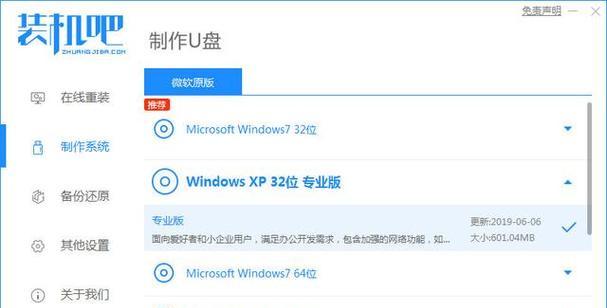
2.准备系统安装镜像文件:下载并保存合适的系统安装镜像文件,并确保其完整无误。一些常见的操作系统如Windows和Linux都有官方网站提供镜像文件下载。
3.格式化优盘:在开始制作启动盘之前,需要先格式化优盘以确保其为空白状态。这可以通过操作系统自带的格式化工具或第三方软件完成。
4.使用制作工具:选择一个可信赖的制作工具来创建启动盘。常见的制作工具包括Rufus、UNetbootin等,下载并安装它们。
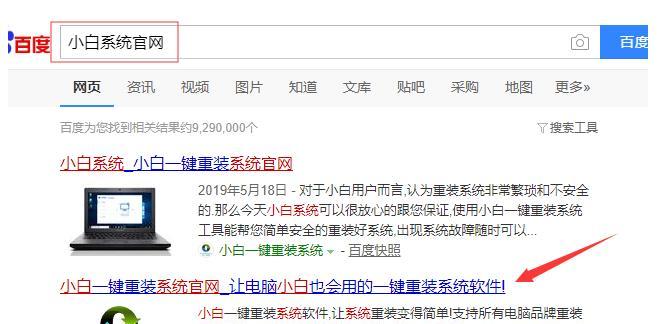
5.打开制作工具:运行所选的制作工具,并选择优盘作为目标设备。在一些制作工具中,还可以选择系统安装镜像文件的位置。
6.设置启动盘参数:根据系统要求设置启动盘参数,如文件系统、分区类型等。这些参数可以根据制作工具的指引进行设置。
7.开始制作启动盘:点击“开始”或类似按钮开始制作启动盘。这个过程可能需要一些时间,取决于优盘的容量和制作工具的效率。
8.检查启动盘完整性:制作完成后,建议使用制作工具自带的检查功能验证启动盘的完整性,确保没有任何错误或损坏。
9.设置电脑启动顺序:在电脑启动时,进入BIOS设置界面,将优盘设置为第一启动选项。这样电脑在开机时就会自动从优盘引导系统。
10.插入优盘并重启电脑:将制作好的启动盘插入电脑的USB接口,并重新启动电脑。系统将自动从优盘启动,并进入系统安装界面。
11.安装系统:按照系统安装界面的指引进行操作,如选择安装位置、输入许可证密钥等。请确保在安装过程中遵循所有的提示和警告。
12.等待系统安装完成:系统安装过程可能需要一些时间,取决于系统和电脑性能。请耐心等待,避免中途关闭电脑或干扰安装过程。
13.重启电脑并拔出优盘:系统安装完成后,重启电脑并确保没有其他外部设备连接。然后可以拔出优盘,系统将从硬盘启动。
14.安装系统驱动程序:一旦系统启动完成,需要安装相应的系统驱动程序以确保电脑正常工作。可以从电脑制造商的官方网站或设备制造商的网站下载最新驱动程序。
15.完成系统安装:至此,您已成功使用优盘引导系统安装了新的操作系统。您可以继续根据个人需求进行系统设置和软件安装,享受高效的电脑使用体验。
使用优盘引导系统安装是一种快速、方便且可靠的方法,让我们能够轻松解决系统安装问题。通过选择合适的优盘、准备系统安装镜像文件、使用制作工具、设置启动盘参数以及正确安装和配置系统,我们能够完成一次成功的系统安装,并享受到高效的电脑使用体验。

介绍:随着技术的不断发展,越来越多的人选择使用U盘来启动IS...

SurfaceBook作为微软旗下的高端笔记本电脑,备受用户喜爱。然...

在如今数码相机市场的竞争中,索尼A35作为一款中级单反相机备受关注。...

在计算机使用过程中,主板BIOS(BasicInputOutputS...

在我们使用电脑时,经常会遇到一些想要截屏保存的情况,但是一般的截屏功...